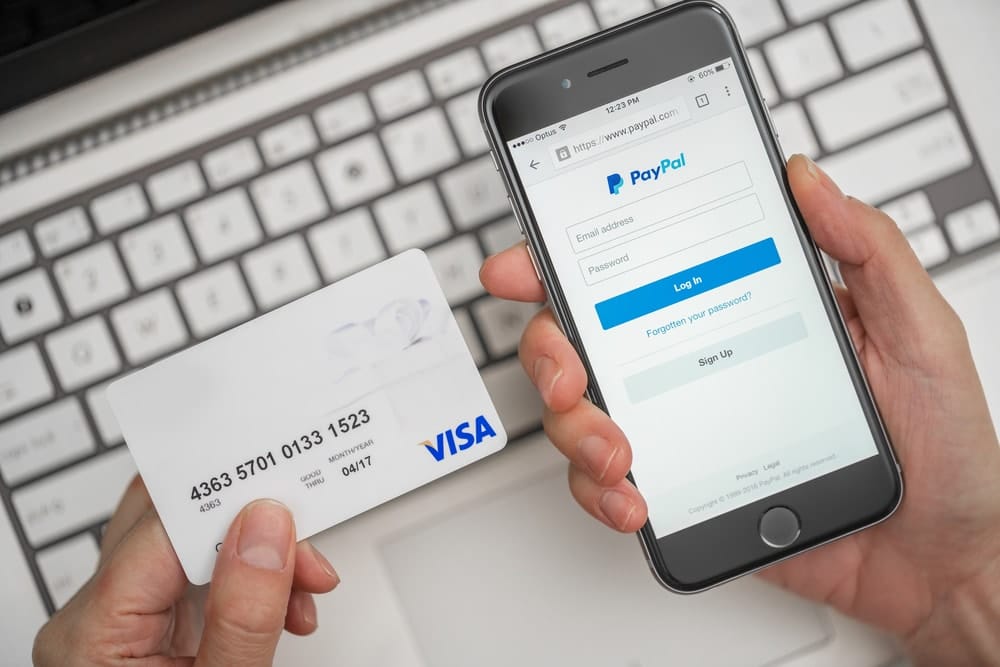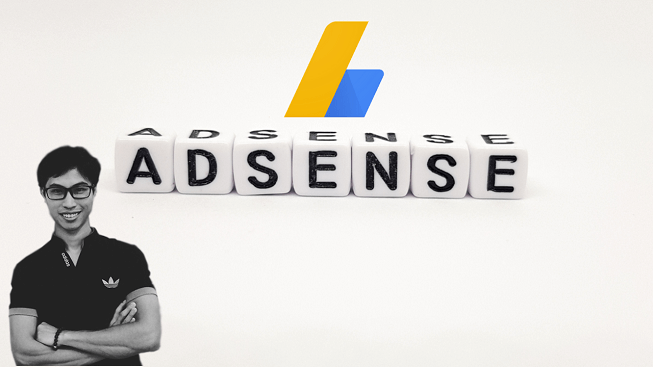Xin chào! Hôm nay mình sẽ hướng dẫn các bạn các đăng ký tài khoản Paypal. Đồng thời kích hoạt tài khoản Paypal thành công bằng thẻ Visa.
Paypal là gì?
PayPal được thành lập vào năm 1998, có trụ sở tại San Jose, California, Hoa Kỳ. Do Peter Thiel sáng lập. Paypal được xem là một cổng thanh toán trực tuyến, chuyển tiền quốc tế. Nó giúp bạn thanh toán khi mua sắp trực tuyến, hoặc nhận chi trả từ tài khoản nước ngoài về ngân hàng tại Việt Nam.
Paypal hoạt động trên nền thương mại điện tử thông qua internet, và thu phí khi phát sinh giao dịch chuyển – rút tiền.
Những điều cần chuẩn bị trước khi đăng ký tài khoản Paypal
Với những ai làm MMO thì tài khoản Paypal cũng không thể thiếu. Tạo tài khoản Paypal bạn chỉ cần đáp ứng những điều kiện sau:
- Bạn đủ 18 tuổi và có CMND
- Sử dụng cố định 1 địa chỉ email.
- Sở hữu các loại thẻ thanh toán quốc tế như: Visa, Mastercard,… và có tài khoản ngân hàng.
Những lưu ý trước khi đăng ký làm thẻ Visa
Trước hết, mình khuyên các bạn nên làm thẻ Visa trước! Rồi đăng ký tạo tài khoản Paypal để lúc đăng ký nó hiện điền thông tin xác nhận của thẻ Visa luôn 1 lần cho tiện.
Bạn nên ra ngân hàng gần nhất là ACB hay VCB để nhờ họ làm thẻ Visa. Mình thì làm tại ngân hàng ACB vì làm mất tầm 30 phút là có thẻ rồi. Chỉ cầm CMND và điền thông tin cơ bản rồi đợi lấy thẻ. À đừng quên cầm theo tiền nữa nhé! Bạn ra đến ngân hàng bảo là làm “Thẻ trả trước – Visa Prepaid” và sẵn nạp tiền kích hoạt tài khoản Paypal là mấy em đó hiểu à hihi. Nếu họ có hỏi thêm đăng ký mở thẻ làm gì bạn cứ bảo là thanh toán và mua hàng online.

Các bạn chỉ việc đến Ngân hàng, đem theo tầm 200K, mang dư còn hơn thiếu. Mình làm thẻ mất phí 80K và sẵn tiện nhờ mấy em ngân hàng ở đó nạp thêm vào thẻ 100K nữa. Nạp 100k đó để mình kích hoạt tài khoản Paypal bằng thẻ Visa của mình nha các bạn. Như mình được biết, số tiền để kích hoạt là 1.95$ đổi ra gần 50K tiền Việt. Nên mình nạp vào 100K luôn cho khỏe.
Rồi mình bắt tay vào hướng dẫn các bước tạo tài khoản Paypal đây!
Đăng ký tài khoản Paypal
Trước tiên, bạn vào trang chủ của Paypal và tiến hành chọn Sign Up để đăng ký. Tiếp theo, bạn chọn mục Buy with PayPal rồi nhấn nút get start như hình dưới:

Sau khi nhấn vào nút “Get Started” giao diện sẽ tiến trình hiện ra một Form cho bạn điền thông tin như hình dưới đây:

Khi đã điền xong như hình mình mô tả thông tin trên! Bạn nhấn vào “Continue” để tiếp tục điền thông tin chi tiết. Xem hình mình mô tả bên dưới nhé:

Hình trên mình đã điền chi tiết và mô tả chú thích tất cả cho các bạn rồi. Phần SĐT bạn chỉ cần nhập vào số di động của các bạn thôi. Sau đó, nhấn “Agree and Create Account” để tiếp hành tạo tài khoản Paypal nha.

Như mình nói lúc nảy phần trên, bạn nên đăng ký làm thẻ Visa trước. Rồi tiện thể mình điền luôn thông tin khi đã làm thẻ Visa trước đó. Nếu các bạn lỡ đăng ký tài khoản Paypal trước mà chưa có thẻ Visa ở bước này vẫn không sao. Bạn chỉ việc nhấn vào dòng “I’ll do it later” như hình trên là Okey. Tức là mình sẽ thao tác điền bổ sung thông tin này sau.
Kích hoạt tài khoản Paypal bằng Email đã đăng ký
Sau khi thao tác các bước trên của mình, bạn cần vào check Mail để nhấn vào link gửi đến để kích hoạt tài khoản Paypal của bạn. Nó sẽ gửi cho bạn Mail có nội dung như hình dưới đây
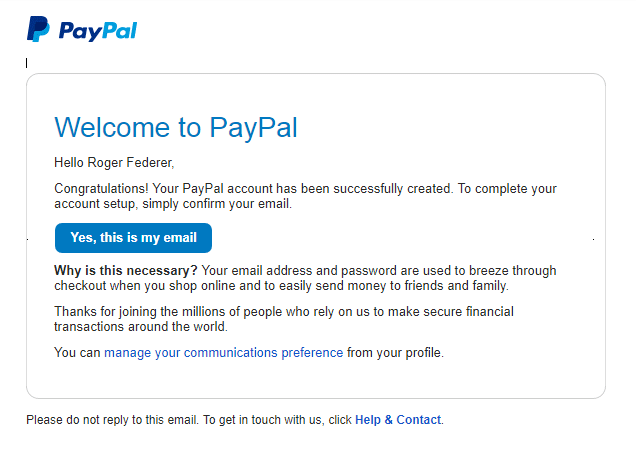
Sau khi nhấn kích hoạt email mà bạn đã đăng ký với Paypal thì bạn chỉ việc login vào. Giao diện Login thành công trên Paypal sẽ hiện ra như hình dưới:

Khi vào được giao diện chính của Paypal rồi, bạn chỉ việc nhấn vào mục “Wallet” trên thanh menu. Xem hình mình chú thích hướng dẫn dưới đây:

Ở bước này, bạn cần chuẩn bị điền thông tin tài khoản ngân hàng của mình bằng cách nhấn vào “Link a bank account” để sau này nhận tiền về thẻ. Còn cái “Link a card” là bạn thêm thông tin thẻ Visa để kích hoạt tài khoản Paypal. Mà lúc nảy mình nói nếu bạn chưa điền từ lúc đầu do chưa làm thẻ Visa.
Thứ nhất: Điền thông tin khi click vào “Link a bank account”
Thông tin điền ở đây đơn giản thôi, bạn chỉ việc nhập các thông tin mình mô tả như hình bên dưới đây:

Đối với các thông tin Bank name, SWIFT code. Bạn tham khảo danh sách mã Swift Code ngân hàng Việt Nam để điền nhé. Còn phần Account number là số tài khoản ngân hàng của bạn đó. Sau khi điền xong bạn chỉ việc nhấn Continue thôi.
Thứ hai: Điền thông tin khi click vào “Link a card”
Bạn theo dõi hình mô phỏng chi tiết bên dưới của mình để điền cho chính xác nhé:

Bạn nhập hết thông tin khi có thẻ Visa rồi chỉ việc nhấn “Save” là xong thôi. Tiếp theo bạn truy cập vào Website của ngân hàng ACB để xem thông tin 4 mã số gửi về để kích hoạt tài khoản Paypal của mình nhé. Bạn xem hình mình hướng dẫn cụ thể dưới đây:

Ngoài cách kiểm tra bằng đăng nhập trên Website của ngân hàng ACB. Bạn có thể check trong tin nhắn điện thoại cũng có gửi mã code 4 số cho bạn đấy. Nếu vẫn không nhận được mã 4 số đó thì bạn hãy bình tĩnh, gọi điện lên số tổng đài họ sẽ giải đáp và gửi lại cho bạn.
Bước cuối cùng, sau khi bạn đã nhập đầy đủ thêm thông tin thẻ Visa thành công. Bạn chỉ việc nhấn vào phần xác minh gần ngay thẻ Visa có mục màu vàng “Ready to confirm“. Đồng thời nhập vào 4 chữ số để kích hoạt Paypal.

Nhấn vào nút “Confirm” để kích hoạt tài khoản Paypal của bạn.
Kết luận
Trên đây là toàn bộ các bước mình cố gắng chụp hình và giải thích chi tiết cụ thể về quy trình đăng ký làm thẻ Visa và verify tài khoản Paypal. Nếu có bất cứ thắc mắc, bạn vui lòng để lại comment bên dưới nhé. Mình sẽ giải đáp giúp các bạn.
Chúc các bạn thành công!